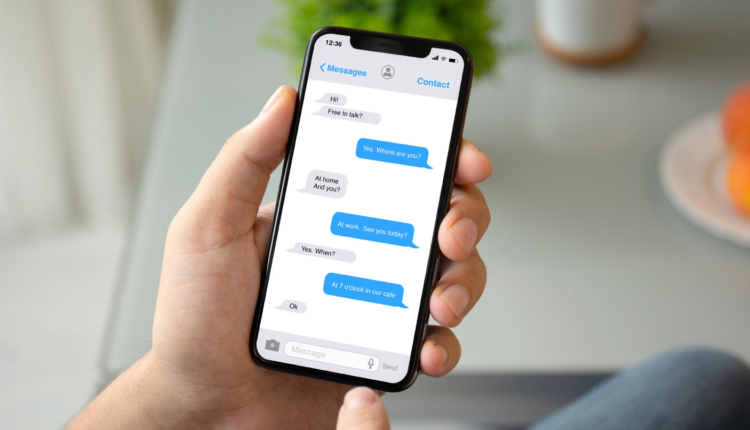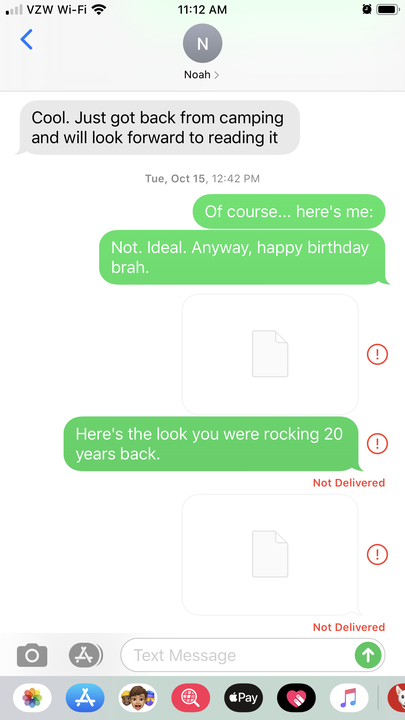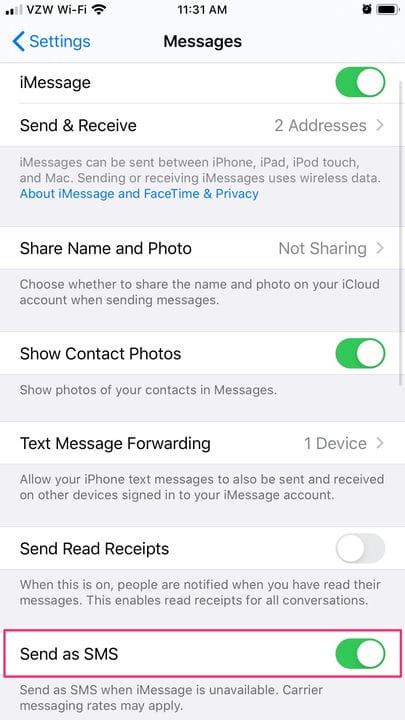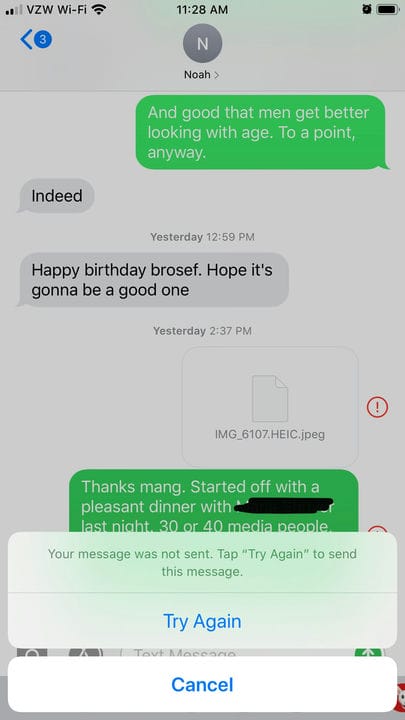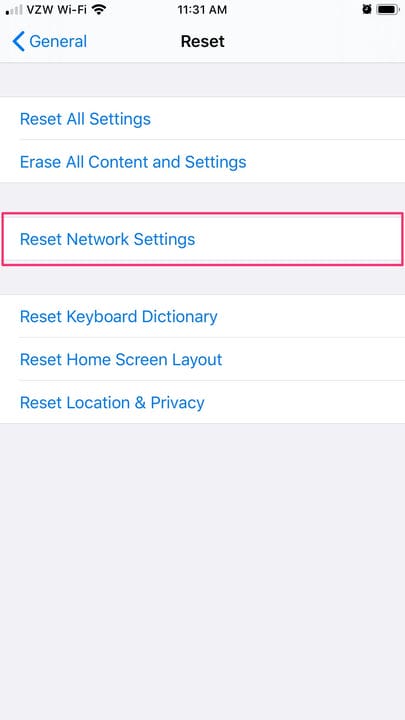Por que meu iPhone não está enviando mensagens? Como solucionar problemas
- Se o seu iPhone não estiver enviando mensagens, primeiro verifique se o seu telefone tem serviço, pois o problema pode estar na rede Wi-Fi ou celular, não no seu próprio dispositivo.
- Verifique no aplicativo Configurações do seu iPhone se várias opções de mensagens estão ativadas para que seu telefone possa enviar textos se o iMessage falhar.
- Desligar e ligar novamente o iPhone geralmente pode atualizar o software e restaurar melhores conexões de sinal, permitindo que suas mensagens sejam enviadas novamente.
Existem poucas frases mais tristes do que essas duas palavrinhas vermelhas que seu iPhone exibe quando uma mensagem não é enviada: “Não entregue". Essas palavras, junto com aquele ponto de exclamação em um círculo, significam que sua foto charmosa ou comentário espirituoso não foi aprovado.
Felizmente, como na vida, com o iPhone: a resposta mais simples costuma ser a correta. Se o seu iPhone não estiver enviando mensagens, primeiro verifique se você tem uma conexão com uma rede Wi-Fi ou celular e verifique se o telefone não está configurado para o Modo Avião
.
Como solucionar problemas do seu iPhone se ele não estiver enviando mensagens
Existem três maneiras fáceis de solucionar problemas do seu iPhone se suas mensagens não estiverem sendo enviadas.
Se essas correções rápidas abaixo não funcionarem, a solução será um pouco mais complicada, mas geralmente você pode enviar mensagens novamente sem o suporte da Apple.
Experimente estas correções para que as mensagens do seu iPhone voltem a ser enviadas sem problemas.
Mas, primeiro, é claro, tente tocar no ponto de exclamação ao lado da mensagem com falha e toque em "Tentar novamente".
Verifique suas configurações de rede
Se "Enviar como SMS" estiver desativado em suas configurações, talvez você não consiga enviar mensagens de texto para usuários que não são do iPhone.
1 Verifique sua conexão de rede. Se você não tiver uma boa cobertura de celular ou serviço Wi-Fi (supondo que você use chamadas Wi-Fi
), você não poderá enviar mensagens, mesmo que seu telefone esteja funcionando bem.
2 Verifique se você não está no modo avião
deslizando para cima do seu iPhone e certificando-se de que o ícone do avião no canto superior esquerdo não esteja ativado (destacado em laranja).
3 Em seguida, verifique as configurações de mensagens do seu iPhone. No aplicativo Configurações, role até e toque em Mensagens e verifique se as opções ao lado de iMessage e Enviar como SMS estão ativadas (para verde).
Verifique o número de telefone
Muitas vezes, uma mensagem que não é enviada em um momento passa bem alguns segundos depois, quando você clica em “Tentar novamente”.
Confirme se você está enviando uma mensagem de texto para o número certo. Se você digitou o número errado ou o destinatário pretendido agora tem um novo número, você pode ser impedido de enviar o texto.
Reinicie seu telefone
Na maioria dos modelos de iPhone, você pode reiniciar o telefone mantendo pressionado o botão liga / desliga no lado direito até que ele desligue. No iPhone 11, mantenha pressionado o botão liga / desliga no lado direito e o botão de aumentar volume no lado esquerdo.
Shutterstock
Reinicie o seu iPhone mantendo pressionado o botão liga / desliga e deslizando para desligar. Quando você ligá-lo novamente, ele poderá enviar mensagens novamente.
Redefinir suas configurações de rede
Redefinir as configurações de rede significa inserir novamente as senhas.
1 Redefinir suas configurações de rede é uma última tentativa antes de procurar ajuda da Apple, mas pode ser sua última chance de enviar essas mensagens.
2 Navegue pelo aplicativo Configurações até a guia "Geral", clique em "Redefinir" e clique em "Redefinir configurações de rede".